Windows 8可能有很多问题,但是启动时间慢并不是一个问题。 Windows 8快速启动!但是,仍有改进的空间。我们向您展示如何衡量和优化Windows的启动时间。
系统启动所花费的时间主要由内部进程定义。在Windows 8中,更快的启动功能可记录启动时间。随着时间的流逝,第三方应用程序可能会导致显着下降。偶尔清理可以恢复初始引导时间。让我们看看您有什么选择。
查找启动时间
You can get a semi-accurate estimation of how long it takes to boot your computer by counting the seconds or using a stopwatch. I actually used the online stopwatch from timanddate.com to figure out which steps of the boot process took the longest and improved the most. If you just care for the overall boot time, however, you can draw exact numbers for your past couple of boots from the Windows Event Viewer.
单击 [Windows] + [W] 直接跳至“搜索",键入事件,然后选择查看事件日志。在事件查看器中,导航到>应用程序和服务日志> Microsoft > Windows >诊断性能。现在,您可以查看包含该类别中所有事件的日志文件。您正在寻找的事件ID是100。
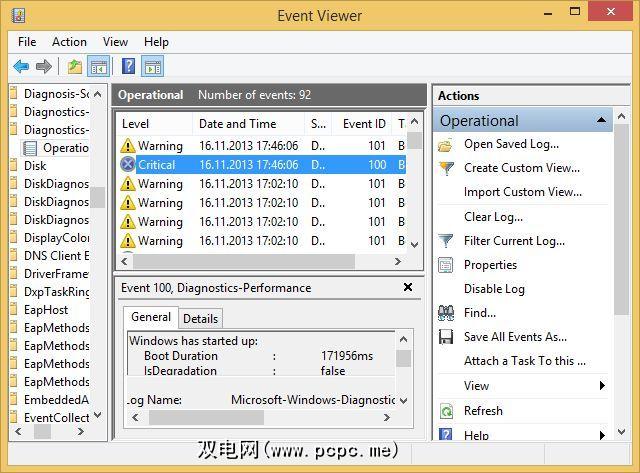
如上所示,我的计算机的关键启动持续时间几乎为三分钟,这主要是由于实际启动后发生的启动过程所致。我应该注意,这是不正常的。我在旧硬件上运行Windows 8。打开 Details 标签,找出导致计算机启动时间变慢的原因。
要在较长时间内快速执行不同的启动时间,可以按事件ID过滤事件。通过左侧的相应菜单选项点击创建自定义视图。检查想要查看的事件级别,选择事件日志,然后输入所需的事件ID 。

打开在许多Windows 8计算机上,可以通过任务管理器快速查看最近的启动时间。通过搜索打开任务管理器,单击左下角的更多详细信息,切换到启动标签,然后检查右上角持续
确保启用了快速启动
Windows 8带有内置的快速启动功能,该功能使用混合关机来加速以下引导过程。 Windows在关闭时会部分休眠,这意味着它将内核会话和设备驱动程序存储在系统驱动器上的hiberfil.sys文件中。启动时,将加载文件中的信息以恢复系统。
要确保“快速启动"已打开(默认情况下应为打开状态),请通过以下方式打开 Power Options 搜索,单击左侧的选择电源按钮的功能,在顶部打开更改当前不可用的设置,然后选中选项打开快速启动(建议)(位于底部的关闭设置)下。如果进行了任何更改,请单击相应的按钮以保存并重新启动计算机。
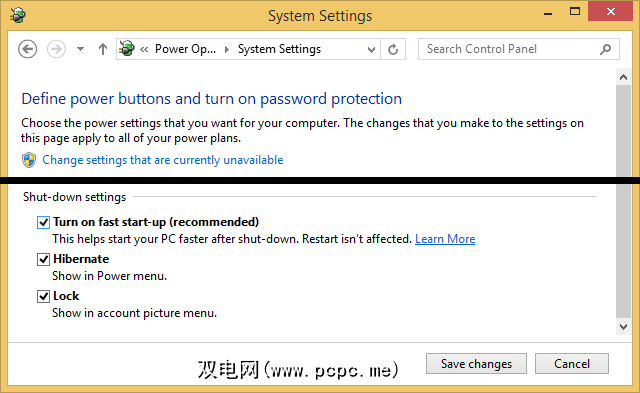
EightForums警告说,“快速启动"可能会导致各种重新启动和关闭问题。如果您遇到任何此类问题,请尝试关闭快速启动。
通过打开快速启动,我可以将启动时间缩短一分钟以上。登录后的启动过程仍然很耗时,但是MainPathBootTime从100多秒减少到了30秒左右。 ca.在下面显示的示例中为32秒。当然,这仍然非常缓慢,但是改善仍然很大。在具有UEFI的高端计算机上,快速启动应产生一个单位位数的启动时间。
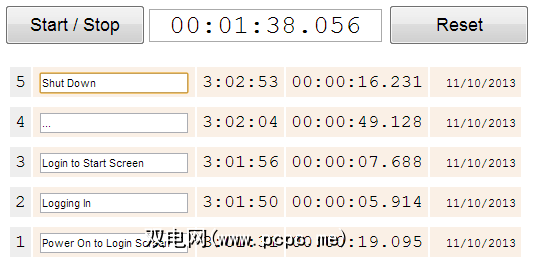
节省时间: 70秒
现在您将了解Windows 8由于其默认的快速启动功能而启动了多少速度,让我们看看是否可以获得更快的启动时间。
禁用启动程序
Windows 8有了很大的改进任务管理器,提供对关键系统信息的快速访问,包括启动时加载的程序。在Windows 8桌面上,右键单击任务栏,然后选择任务管理器。点击左下方的更多详细信息,然后打开启动标签。
禁用任何具有较高或中等水平 Start-效果将缩短您的启动时间。选择一个进程,然后单击右下角的 Disable 或单击鼠标右键,然后选择 Disable 。
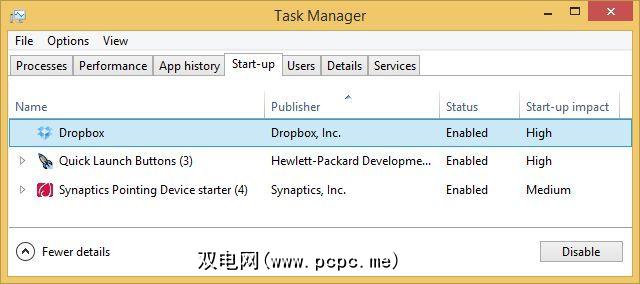
我正在运行几乎是原始的Windows 8.1安装程序,因此在这里节省时间的潜力不大。尽管如此,我还是尝试了它并禁用了Dropbox。
节省时间: 3秒; MainPathBootTime少于1秒。
请记住,每次引导都不相同。您的错误余量将始终高达几秒钟,这意味着三秒钟可能并不重要。当然,如果您可以禁用更多启动程序,则将看到更令人印象深刻的结果。
让我们深入了解一下,看看我们还可以使用原始Windows 8.1安装做什么。
禁用启动服务
Windows在启动时会自动启动一些服务,您可能不需要其中一些。
按键盘快捷键 [Windows] + [R] 启动运行对话框。键入 msconfig 并单击确定。
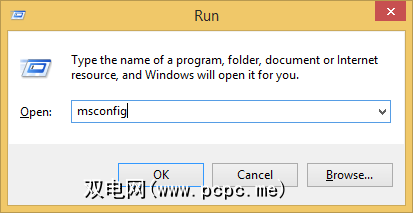
在系统配置窗口中,切换到服务标签。您可以在此处禁用不需要的任何服务。注意Microsoft服务以及与您的硬件相关的服务;
对于此测试,我关闭了计算机浏览器和 Windows Media Player网络共享服务。我重新启动了几次,但最慢的启动仍然导致以下情况……
节省时间: 53秒;
现在这很重要!
在此测试过程中,我获得的最低启动时间总计为51秒,而在MainPathBootTime上花费了22秒。
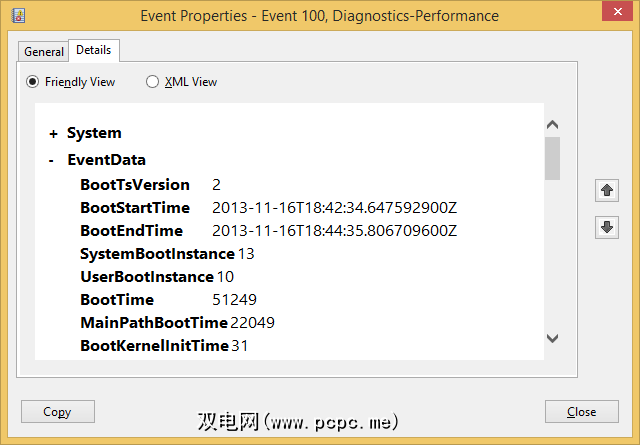
是的,Windows 8可以启动得更快!
如果即使是初次安装的Windows 8或8.1都具有如此巨大的潜力,请想象一下如果您拥有Windows 8,可以在系统上做什么已经运行并使用Windows 8了一段时间!
Aaron先前向您展示了如何更快地启动Windows 7。
您杀死了哪些服务和启动程序,节省了多少时间取消Windows 8启动时间?
标签:







